2022 年 6 款適用於 Mac 的最佳文本編輯器
已發表: 2021-05-21TextEdit 是Apple在Mac上的默認文本編輯器。 它是開源的,並且預裝了macOS 。 您可以使用它來編寫和編輯文檔。 但是,當您將其與其他文本編輯器進行比較時,它的功能有限。 因此,它不是編寫代碼的最佳解決方案,也不擅長幫助您管理應用程序項目。

因此,如果您需要從文本編輯器中獲得更全面的體驗,則需要尋找一些第三方文本編輯器。 為了在此過程中為您提供幫助,以下是我們精選的最佳 Mac文本編輯器。
目錄
您應該使用的最佳 Mac 文本編輯器
文本編輯器有多種形式,但您可以將它們大致分為基本文本編輯器(純文本或富文本)和源代碼編輯器。 總的來說,這兩種類型的區別在於它們所服務的功能和目的。
文本編輯器提供的功能只專注於簡化文檔的創建和編輯,而源代碼編輯器提供了額外的功能來加快代碼編寫過程。 例如,源代碼編輯器為您提供語法高亮、自動完成、縮進和括號匹配等功能,這些功能在基本文本編輯器中是看不到的。
因此,您可以使用源代碼編輯器來編寫和編輯一般文檔,但使用基本編輯器編寫代碼是不明智的。 因為,即使您可以做到,但基本文本編輯器缺乏開發特定的功能可能無法提供與源代碼編輯器或 IDE(集成開發環境)一樣好的體驗。
順便說一句,這裡是最好的 Mac文本編輯器。
1.Visual Studio 代碼
Visual Studio Code 或 VS Code 是來自 Microsoft 的免費軟件源代碼編輯器。 它基於 Electron 框架構建,兼容所有主要操作系統:Linux、macOS 和 Windows。
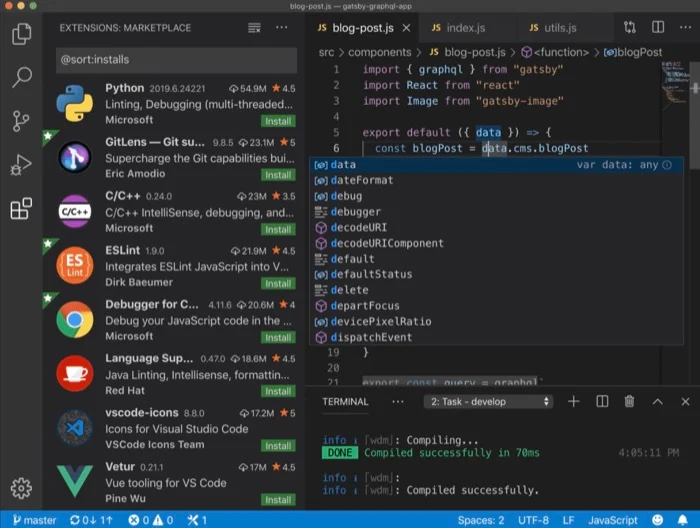
將 VS Code 與其他源代碼編輯器區分開來的一個方面是,它不是使用基於項目的系統,而是允許您使用多個目錄並將它們隔離到不同的工作區——有點像與語言無關的代碼編輯器.
談到功能,您可以使用 VS Code 編寫各種語言的程序:C/C++、Java、Python、JavaScript 和 Go。 它提供了一組廣泛的功能來幫助您進行編碼過程,例如支持語法突出顯示、片段、代碼重構、調試、智能代碼完成(或自動完成)和 Git 集成。 此外,您還可以與同行實時協作和遠程工作。
如果您剛剛開始,Visual Studio Code 提供了 IntelliSense 和 Peek Definition 等功能,以幫助您了解編程語言的各個方面。
下載 Visual Studio 代碼
2. 原子
Atom 是由 GitHub 開發的免費開源源代碼編輯器,現在歸微軟所有。 因此,您獲得的許多功能都是社區開發和維護的。 與 VS Code 類似,Atom 也基於 Electron 框架,但與 VS Code 不同的是,它本身並沒有那麼豐富的功能。 但是由於插件支持,您可以破解 Atom 的各種元素並有選擇地為其添加功能以滿足您的要求和項目工作流程。
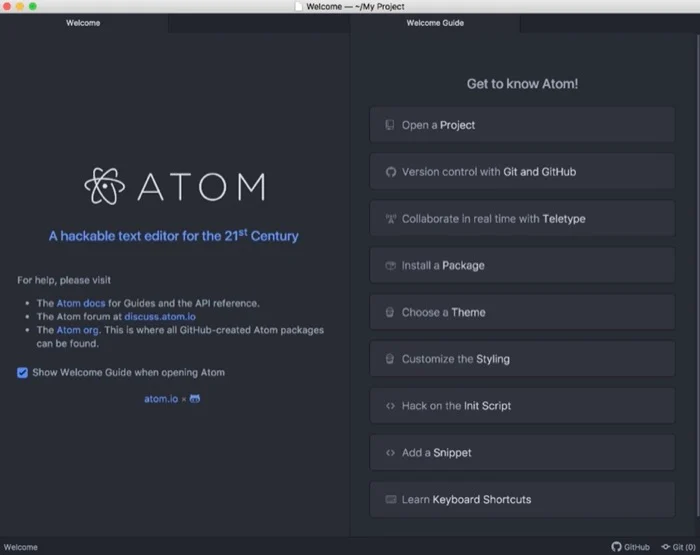
除了自定義之外,Atom 還為您提供了一些常用功能,例如語法高亮顯示、智能自動完成和文件系統瀏覽器。 此外,它還帶有一個內置的包管理器,可幫助您在系統上方便地搜索和安裝新包,並與 Git 集成以直接從編輯器存儲和管理您的項目。
對於支持的語言,使用 Atom,您可以使用 C/C++/C#、Java、JavaScript、Python、Ruby、Scala 和許多其他編程語言編寫代碼。 此外,由於 Teletype 使用 WebRTC 加密協作者之間的所有通信以提供安全的工作平台,Atom 中也可以與隊友協作和工作。
下載原子
3.崇高的文字
Sublime Text 是一個共享軟件源代碼編輯器,這意味著它免費提供其大部分功能,但將少數功能限制為付費產品,如果您需要缺少的功能,您可以升級/購買。 它在設計時考慮了 Python 和 Web 編程,是 Mac 上最受歡迎的文本編輯器之一。 但是,您也可以將它用於其他編程和標記語言。
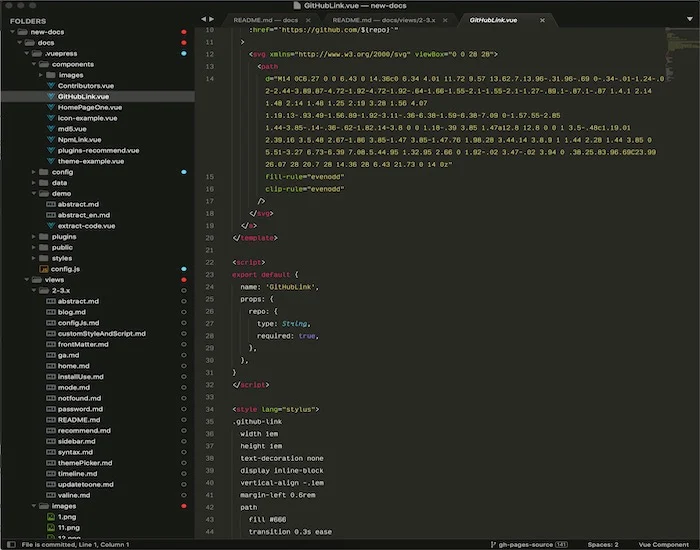
與 Atom 類似,Sublime Text 也提供插件支持,讓您可以在編輯器中添加缺失的功能以增強您的體驗。 Sublime Text 的一些便捷功能包括命令面板、代碼片段、代碼自動完成 goto any、goto 定義和拆分編輯。 此外,Sublime Text 還為您提供了一個內置的包管理器,讓您在編輯器上輕鬆查找和安裝第三方包。
除了 Sublime Text,SublimeHQ 還有另一個產品 Sublime Merge,它是一個基於 GUI 的 Sublime Text 版本控制(Git 和合併工具),可以幫助您搜索您的存儲庫,提交更改,並更快地解決衝突。
下載崇高文本
4. BB編輯
BBEdit 是一款來自 Bare Bones Software 的僅限 Mac 的文本編輯器。 它本質上是流行的 TextWrangler文本編輯器的免費版本,幾年前就停產了,僅在 macOS 上可用。

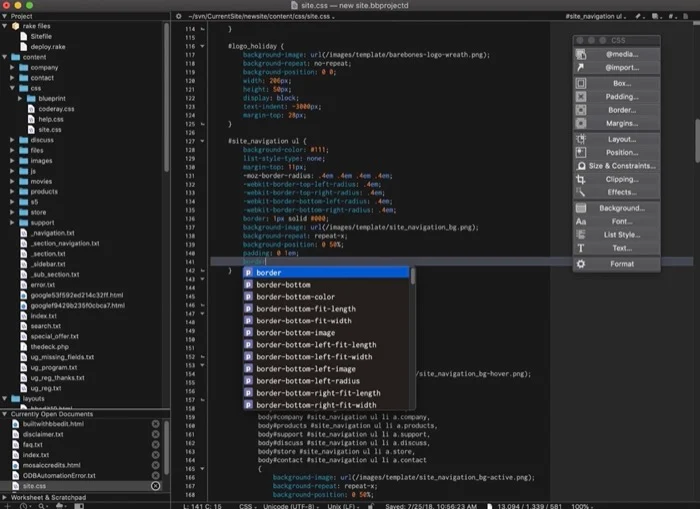
然而,與 TextWrangler 不同的是,BBEdit 的免費層提供了足夠多的特性和編程功能,使其成為眾多其他文本編輯器中值得一提的選擇。 您可以將它用作簡單的文本編輯器來處理純文本文件,也可以編寫代碼或創建自定義腳本。 BBEdit 的支持語言列表包括 AppleScript、Python、Perl、RegEx 和 Shell 腳本。
至於功能,BBEdit 提供了項目定義工具、語法著色、代碼折疊、自動代碼完成以及快速搜索和替換功能等等。 此外,您還可以獲得對文件傳輸的 FTP 和 SFTP 的支持,以及代碼管理系統的集成。
BBEdit 在 Mac App Store 上可用。
下載 BBEdit
5. 維姆
Vim 或 Vi 改進版是 Vi 的克隆版,並進行了一系列改進。 Vi 是一個 POSIX 標準編輯器,預裝在大多數傳統的 Unix 兼容操作系統上,包括 macOS。 當與此列表中的其他文本編輯器相比時,Vim 的外觀和感覺完全不同。
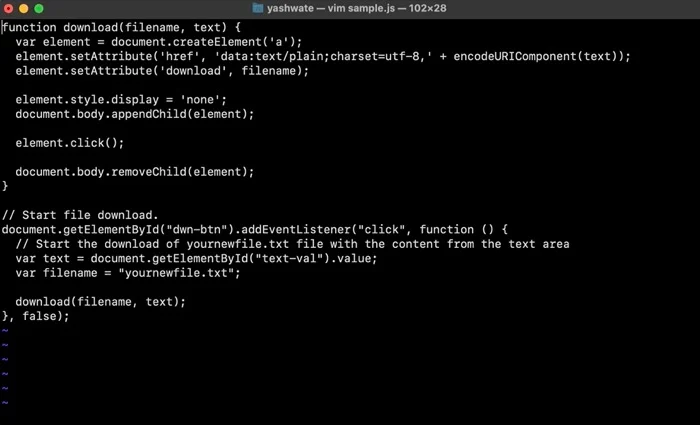
雖然大多數現代文本編輯器都專注於提供具有大量特性和功能的漂亮界面,但 Vim 專注於正確處理基礎知識。 而且,它做得很好。 但是,您確實獲得了廣泛的插件支持,並且不斷開發新插件,以配置編輯器以適應您的編碼風格和工作流程。
Vim 缺少圖形界面意味著您的所有交互都發生在命令行或終端窗口上。 另外,作為一個模態編輯器,Vim 上有不同的模式,可能需要一些時間來適應,然後才能習慣使用它。 然而,話雖如此,一旦你學會了 Vim,你就可以有效地做更多的事情。 而且,您可能不會切換回常規文本編輯器。
下載 Vim
6. Emacs
Emacs 或 Editor MACroS 是另一個流行的 Mac文本編輯器。 是很多程序員的首選。 它與 Vim 競爭,這兩個文本編輯器的粉絲都不會迴避表達他們最喜歡的文本編輯器的優越性。
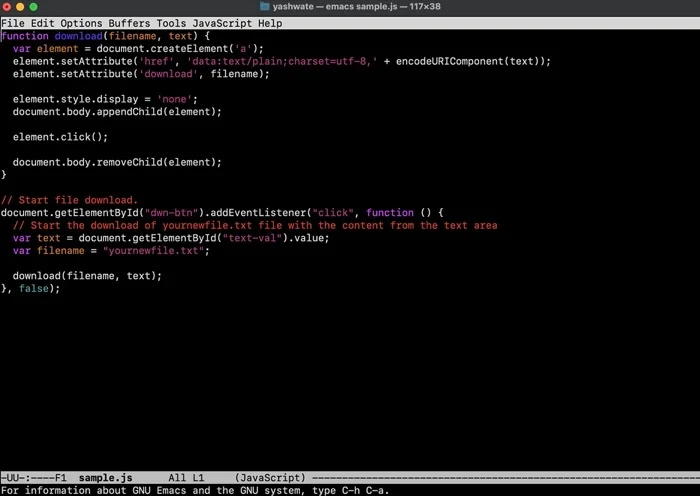
與 Vim 非常相似,Emacs 也提供了自定義選項,但在配置選項方面它比 Vim 更細微。 它有超過 10,000 條命令,該界面允許您組合這些命令並利用它們創建宏,以在您的工作流程中自動執行任務。
在可用性方面,Emacs 也需要一些時間來回升,就像 Vim 一樣。 但是,對於那些想要一個允許他們執行/控制編程工作流幾乎所有方面的環境的人來說,它所提供的產品完全使它成為一個很有前途的文本編輯器。 為了讓您快速了解一下,Emacs 提供了從文本編輯、項目規劃、內置郵件和新聞閱讀器、打包系統和內置 IRC 客戶端等各種功能。
下載 Emacs
文本編輯器以改進文本和代碼編寫/編輯
使用上面列出的文本編輯器,您可以在 Mac 上編寫和編輯文檔,更好地控製文本。 如果您打算使用它們來編寫代碼,很可能在您閱讀本文時,您可以通過利用它們的開發特定功能來充分利用它。
Mac 文本編輯器:常見問題解答
1. 什麼是好的 Mac 文本編輯器?
文本編輯器是互聯網上爭論最激烈的話題之一。 正如我們前面提到的,經常可以看到 Vim 和 Emacs 編輯器的用戶就這兩種編輯器中的哪一個更好而爭論不休。 然而,實際上,它只是歸結為您喜歡使用哪種文本編輯器,以及其中哪一種非常適合您的工作流程。
但是,給你一個答案,真正將文本編輯器歸類為“好”的是核心文本編輯器要素,例如用戶體驗、易用性、功能和可定制性選項——更不用說低入門門檻了,這本身就決定了如果您首先選擇編輯器。
2. Mac 自帶什麼文本編輯器?
TextEdit 是 Mac 上的默認文本編輯器,它預裝在 macOS 中。 您可以在 Applications 文件夾中找到它,該應用程序允許您以 RTF(富文本格式)或純文本 (txt) 編寫。
3. Mac 上有什麼好的免費文本編輯器?
此列表中的大多數文本編輯器都是免費的,並且具有許多功能。 我們覺得在其中選擇一個文本編輯器很大程度上受您的偏好的影響:您在文本編輯器中到底想要什麼,您打算如何使用它,最重要的是您的工作流程。 儘管如此,如果您想要一個通用的答案,我們建議您使用 Visual Studio Code,它將為您提供工作流程中所需的幾乎所有基本功能,而不會做出任何妥協。 但是,如果您想要一個最小的文本編輯器並且在終端界面上工作很舒服,我們建議您使用 Vim。 儘管 Vim 在您剛開始使用它時可能會遇到一些困難,但一旦您掌握了它,您就可以比大多數文本編輯器快速有效地使用它。
4. 我可以在 Mac 上使用 Notepad++ 嗎?
Notepad++僅在 Windows 上正式可用,因此您不能在 Mac 上使用它。 但是,如果您習慣使用Notepad++並且您已從 Windows 切換到 Mac,我們建議您查看 BBEdit 13 和 SublimeText,它們都很容易上手並提供了幾乎所有您需要的必要功能。
5. Apple M1 支持哪種文本編輯器?
蘋果發布 M1 Mac 已經有一段時間了。 因此,包括文本編輯器在內的大多數應用程序現在都增加了對 M1 芯片的支持。 因此,此列表中的所有編輯器都可以在 M1 Mac 上完美運行。
